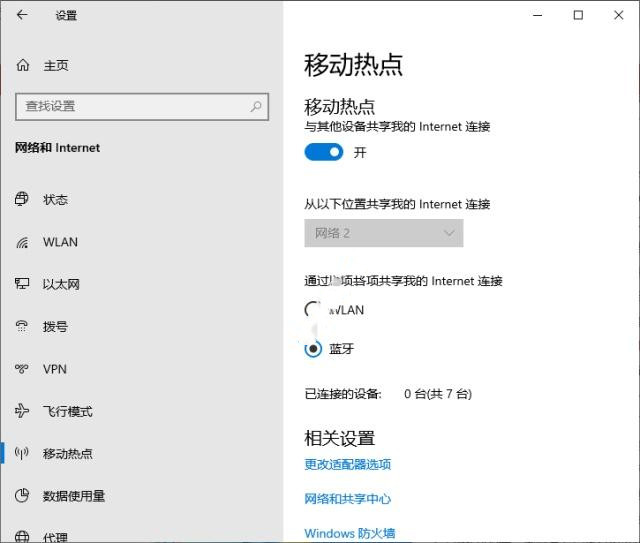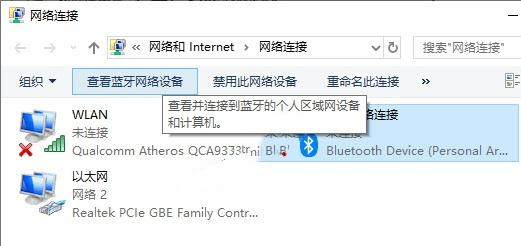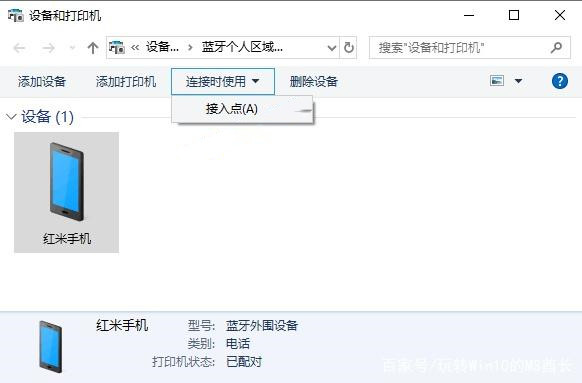Win10怎么开启蓝牙热点实现共享上网?在对网速要求不高时,开启win10移动热点还是能帮你节省下不少流量。那么win10移动热点怎么开启?在windows 操作系统中以前我们需要在笔记本电脑中使用无线网卡将网络共享给周围的手机平板联网的话通常需要通过命令提示符进行繁琐的操作,或者使用第三方软件来开启共享,总是非常不便。而在win10操作系统中系统自带了wifi热点共享功能,今天系统天地小编就来给大家聊聊Win10怎么开启蓝牙热点实现共享上网。
Win10怎么开启蓝牙热点实现共享上网?
步骤一:蓝牙配对
首先,你需要先把自己的手机与Win10电脑进行蓝牙配对。方法步骤详见《Win10蓝牙配对教程》。同时关闭手机的移动数据连接和WLAN。
打开百度App,看更多图片
步骤二:开启蓝牙移动热点
然后进入“设置 – 网络和Internet – 移动热点”设置界面开启移动热点。如图:
“共享Internet连接的方式”选择“蓝牙”。
这样,Windows10就开启了蓝牙移动热点。
步骤三:指定设备使用蓝牙网络连接
然后,我们还需要进行以下设置:
点击“移动热点”设置界面底部“相关设置”下的“更改适配器选项”链接,会打开“控制面板\网络和 Internet\网络连接”窗口。如图:
选中“蓝牙网络连接”,然后点击工具栏中的“查看蓝牙网络设备”,会打开“设备和打印机”窗口显示“蓝牙个人区域网设备”。如图:
选中你已经连接的蓝牙设备,点击工具栏中的“连接时使用”下拉按钮,会显示“接入点”或“直接连接”,点击该选项,会弹出“蓝牙网络连接。正在连接…”提示框,顺利的话,会很快提示“连接成功”。如图:
Win10开启蓝牙热点共享上网连接成功。虽然网速仅能达到数百KB,但应付日常非视频应用也能凑合了。
以上就是Win10怎么开启蓝牙热点实现共享上网的教程内容介绍。希望大家通过上面的设置也能连接成功。